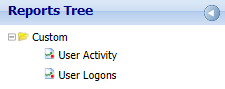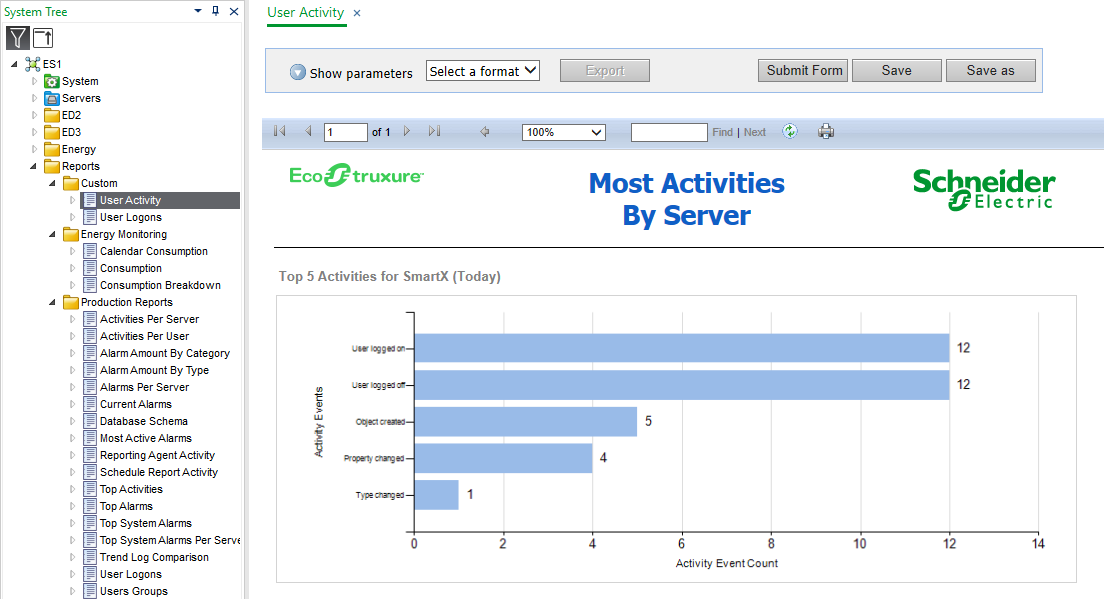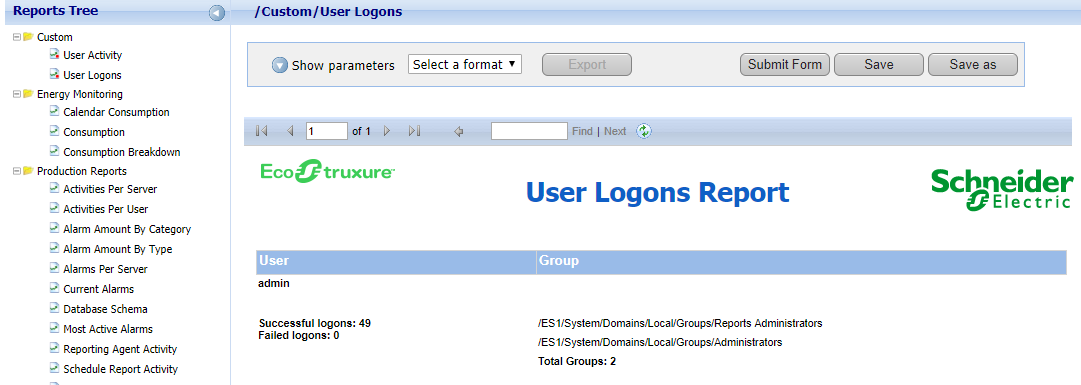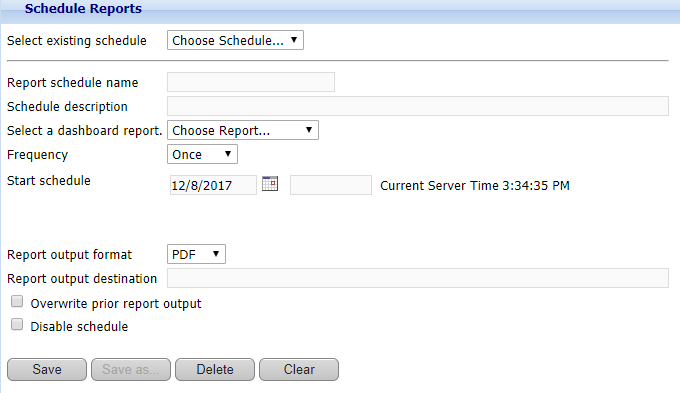Log on to rate and give feedback
1
2
3
4
5
Log on to rate
0

Ratgeber
Produkte:
WebReports
Funktionen:
Berichte
Produktversion:
2.0, 2.1, 3.0, 3.1, 3.2, 3.3
16.12.2021
Creating a Dashboard Report in WorkStation
You create a dashboard report when you want a report that uses predefined filtering criteria to generate the report output. You may need to create a dashboard report, for example, if you plan to schedule a report to run at specified days and times.
To create a dashboard report in WorkStation
In WorkStation, in the System Tree pane, select a prompted report, such as a production report, in the default Reports folder.
Enter the filtering criteria.
Click Submit Form .
Click Save as .
In the Report name box, type a folder name and a report name for the dashboard report.
Select Dashboard report .
Click Save as .
 Dashboard-Berichte
Dashboard-Berichte
 Schedules for Dashboard Reports
Schedules for Dashboard Reports
 Creating an Activities Per User Dashboard Report
Creating an Activities Per User Dashboard Report
 Creating a Trend Log Comparison Dashboard Report
Creating a Trend Log Comparison Dashboard Report
 Creating a Dashboard Report in WebReports
Creating a Dashboard Report in WebReports
 Creating a Consumption Dashboard Report
Creating a Consumption Dashboard Report
 Einen Dashboard-Bericht in WebReports anzeigen
Einen Dashboard-Bericht in WebReports anzeigen
 Einen Dashboard-Bericht in WorkStation anzeigen
Einen Dashboard-Bericht in WorkStation anzeigen